步驟一、利用 Photoshop 的文字工具,修改文字按鈕。

步驟二、用切片工具,切出按鈕的範圍

步驟三、再切換至「切片選取工具」,並點選上功能列的「分割」功能

步驟四、依照要按鈕數,於分割切片對話方塊中,輸入切片間距數,如下圖示。

步驟五、針對每一顆按鈕做「切片選項」的URL設定。

步驟六、於切片選項中,在URL欄輸入要連結的網頁檔名(或網址),及各項訊息。

步驟七、點選「檔案」功能表,儲存為網頁與裝置用。

步驟八、最後按「儲存」,檔案類型,請點選「網頁與影像」,並自訂檔名後按「確定」即可。

款式一、
款式二、
款式三、
款式四、
款式五、
網頁設計 , 影像設計








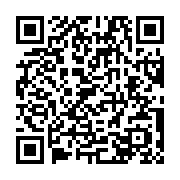




沒有留言:
張貼留言